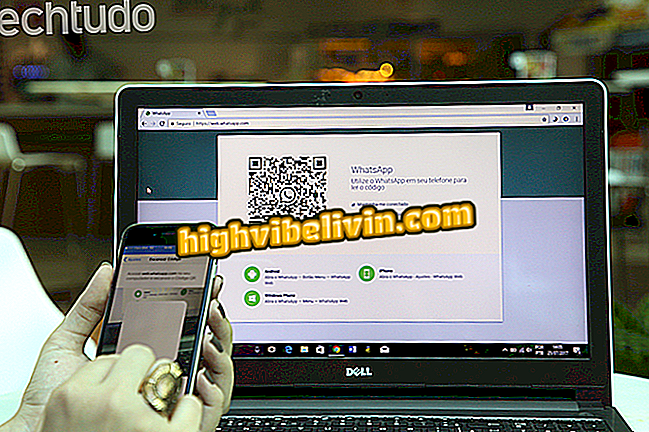Hur man tittar och använder Moto G5 Plus digital-TV med HD-kanaler
Moto G5 Plus har Digital TV, en differential över Moto G5 och föregångaren Moto G4 Plus. TV-signalen i Plus-versionen låter dig titta på HD-kanalerna på mobilskärmen. Funktionen fungerar med hjälp av ett tillbehör, som fungerar som en antenn, och kräver ingen Internetanslutning för att fungera.
Kolla in den stegvisa handledningen nedan om hur du ställer in den första åtkomsten och utnyttja alla funktioner i Digital TV på din Motorola / Lenovo-smartphone.
Vi testade Moto G5 Plus; kolla in hela recensionen

Granskning av Moto G5 Plus
App: Få tips och nyheter på din telefon
Steg 1. Anslut antennen som följde med Moto G5 Plus till hörlursuttaget. Tillbehöret är inte nödvändigt för att digital-TV ska fungera, men ansvarar för att signalet förbättras och kan krävas beroende på platsen.

Anslut antennen till headsetporten på Moto G5 Plus
Steg 2. Öppna Digital TV-programmet på din Moto G5 Plus. Vid den första åtkomsten väljer du inställningen av digitala och HD-kanaler. Vänta tills sökningen är klar.

Ställ in kanalerna på Moto G5 Plus
Steg 3. Välj kanalerna för att titta i tid. Beroende på vilken signal som är tillgänglig växlar appen från HD till 1 sekund (låg kvalitet) för att spela upp bilden utan fel. Tryck på hjärtat för att lägga till en kanal i favoritlistan.

Välj kanaler och boka favoriter på Moto G5 Plus
Steg 4. I appinställningarna hittar du användbara alternativ som aktivering av stängda bildtexter och viloläge, så att du kan ställa in tid för att stänga av TV: n.

Åtkomst anpassningsalternativ på Moto G5 Plus
Steg 5. Ett annat intressant alternativ är föräldralås. Slå på "Vägledande betyg" i inställningarna och ange ett lösenord för att hindra barn från att titta på program för vuxna.

Lås Moto G5 Plus TV-appen med lösenord
Så spelar du upp TV-program på Moto G5 Plus
Moto G5 Plus Digital TV-appen kommer med inbyggd TV-show-funktion. Så här använder du den.
Steg 1. När du tittar på något program trycker du på den röda knappen i mitten av skärmen för att börja spela in.

Börja inspelningen när som helst på Moto G5 Plus
Steg 2. Appen måste vara aktiv och inställd på kanalen som spelas in. Du kan dock stänga appen och stänga av ljudet för att använda telefonen som du vill när inspelningen är klar i bakgrunden.

Låt TV-appen minimeras och stänga av på Moto G5 Plus
Steg 3. Du kan även schemalägga en framtida inspelning i appen. Öppna kanalschemat och tryck på klockikonet bredvid önskat program. På den schemalagda tiden öppnar programmet automatiskt och börjar spela in. Därifrån kan användaren minimera det och lämna processen i bakgrunden.

Schemalägg programinspelning på Moto G5 Plus
Steg 4. För att komma åt dina inspelade program, tryck på menyn och välj objektet "Inspelade filer". Där kan du radera, redigera namnet eller dela videon med vänner via WhatsApp.

Hitta inspelade program i Moto G5 Plus-minnet
Motorolas digitala TV-mobilapp är lätt att använda och låter dig titta på dina favoritöppnade kanaler var som helst, även utan internet.
Köp Moto G5 eller Moto G5 Plus? Kommentera forumet